今回からINDEX関数とMATCH関数の説明に移ります
この2つの関数の組み合わせを覚えると下のGIF画像のように、スクロールバーの動きに合わせて、別に用意した表からデータを抽出するような機能を作成することができます(ダッシュボード演習編はこちらから)
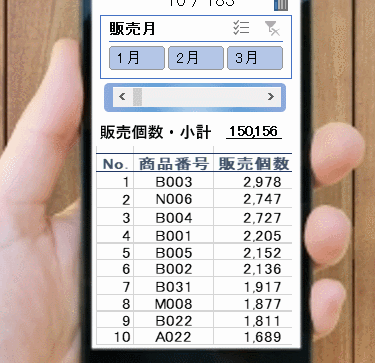
ダッシュボードを作成するに限らず、様々な場面で活用できますので、ぜひサンプルファイルも参照しながらしっかり覚えておきましょう
目次
1.MATCH関数
このMATCH関数は、検索しようとする値、もしくは文字列がどの”位置”にあるのかを教えてくれる関数です
下のGIF画像で言えば、地区が東京・神奈川・・と並んでいる中で検索する値(地区)が何番目の位置にあるのかを教えてくれます
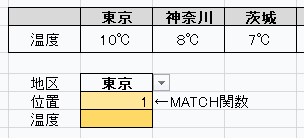
MATCH関数を使うのに必要な引数(入力するもの)は以下の3つです
①検索値、②検索範囲、③検索型式
上のGIF画像のMATCH関数には、下の画像のように①~③の引数が設定されています

①検索値
セルC5(東京)を指定してどの地区を検索するかを指定します
②検索範囲
セルC2:H2(東京・神奈川・・)の検索範囲を指定します
③検索型式
今回は検索値と完全一致、0を指定します
2.INDEX関数
”指定した範囲”にて”指定した位置”にある値、もしくはテキストを抽出します
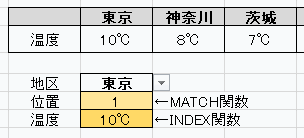
上のGIF画像で言えば、MATCH関数で抽出された位置/1~3を基にして、各地区の温度をINDEX関数にて抽出しています
INDEX関数を使うのに必要な引数(入力するもの)は以下の2つです
①検索範囲、②検索位置
下の画像で言えば、検索範囲の左端から3番目にある温度を検索しています
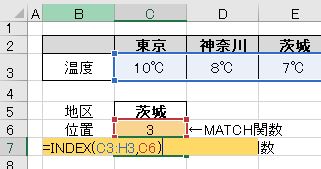
①検索範囲
セルC3:H3(10℃・8℃・・)を指定
②検索位置
セルC6(3)を指定
1.2.のMATCH関数とINDEX関数ともに検索範囲は列方向で指定しましたが、行方向でも検索は可能です
今回は以上です
単なる説明だと分かりにくいかもしれませんので、ぜひ、サンプルファイルをダウンロードして実際に確かめてみてください
では次回はMATCH関数とINDEX関数を組み合わせてみましょう!
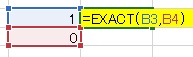
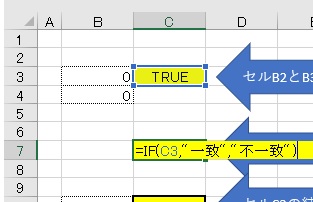
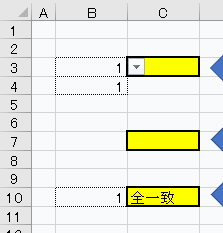
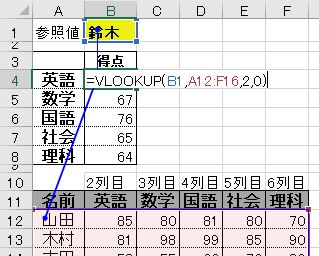
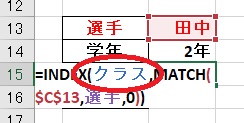
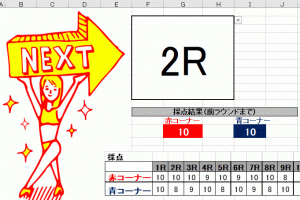
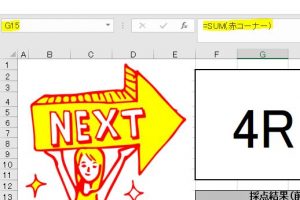
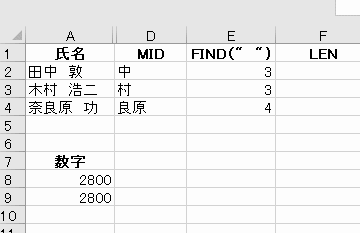




コメントを残す